Steam er en av de mest populære programvarene for spillere. Den lar deg kjøpe og laste ned en lisensiert kopi av nesten alle spill. Hvis brukeren bryter en av tjenesteavtalene, for eksempel bruker juks for å jukse spill eller prøver å hacke programmet, blir kontoen hans automatisk blokkert.
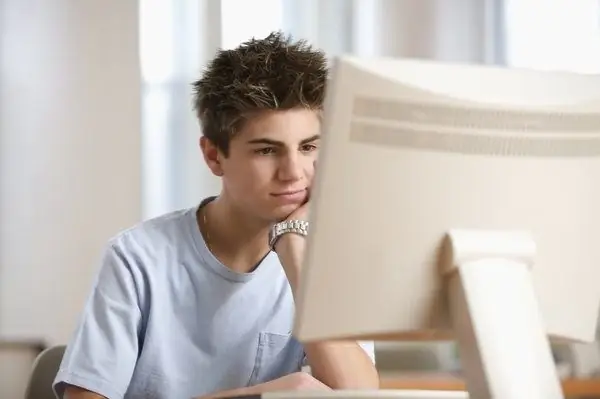
Bruksanvisning
Trinn 1
For å oppheve blokkeringen av en konto på Steam, må du først finne årsaken til at du blokkerer den. Ofte nektes brukere tilgang til tjenesten på grunn av bruk av jukseprogrammer. Ofte blir blokkering på Steam ofte gjort på grunn av videresalg av kontoen og forsøk på å hacke den, samt bruk av kontoer uten full tillatelse fra eieren ved bedrag. Slike ID-er kan lukkes uten å oppgi en gyldig grunn.
Steg 2
Den eneste måten å oppheve blokkeringen av kontoen din er å skrive til Steam Support. Kontolåsning er mest sannsynlig hvis den er stjålet. Finn lisensnøkkelen til spillet du brukte til å aktivere, eller bruk den skannede nøkkelen hvis du kjøpte spillet fra nettbutikken. Hvis appkjøpene dine ble gjort på Steam, må du utarbeide elektroniske kvitteringer.
Trinn 3
Gå til den offisielle nettsiden til tjenesten i seksjonen teknisk support ved hjelp av en nettleser. Klikk på Steam-ikonet og vent til neste side er fullført. Deretter klikker du på Kontakt Steam Support-knappen på høyre side av nettleservinduet.
Trinn 4
Skriv inn brukernavnet eller e-postadressen du oppga da du registrerte kontoen din. Oppgi også kontopassordet ditt og skriv inn koden som vises på ressurssiden. Hvis du ikke er registrert hos Steam Support, klikker du på Opprett konto-knappen og skriver inn ønsket informasjon.
Trinn 5
Opprett en ny støtteforespørsel. Angi omstendighetene der tilgangen gikk tapt. Fest et bilde av platen med den skriftlige aktiveringsnøkkelen til bokstaven, eller spesifiser stien til filene med kjøpskvitteringer i tjenesten. Deretter sender du de angitte dataene ved hjelp av riktig knapp på siden.
Trinn 6
Vent på svar fra en støtterepresentant. Hvis alle nødvendige data er skrevet inn riktig og omstendighetene om tap av tilgang til kontoen er akseptert, vil du få tilsendt nye kontodata. Bruk dem til å gjenopprette tilgangen ved å skrive inn brukernavnet og passordet som sendes i Steam-klientvinduet.






